[初級編]1-1-4. ビデオの圧縮
この項では、ビデオ圧縮について解説します。ビデオ圧縮は、DTVならではの考え方であり、圧縮を理解することがひとつの大きなポイントですので、じっくり説明して参ります。
ビデオ圧縮の必要性
前項[初級編] ビデオの表示では、TVの表示は、1秒間に30枚の速度で「紙芝居」をめくってゆくやりかたと説明しました。と、口でいうのは簡単ですが、ものすごい量のデータを処理しなくてはなりません。例えば、1920×1080サイズのHDビデオの場合、1時間分でなんと672GBに達します*)。お使いのMacの内蔵HDDの容量と比べてください
!!。
*) 詳しい計算は、[基本編]で解説します。
これでは、実用性ゼロですので、何らかの方法で「データ量を減らしてやる」必要があります。この処理が「圧縮」です。
Codec
たとえば、AVCHDビデオカメラでは、撮影されたビデオデータは「MPEG-4 AVC/H.264」という方式で「圧縮」されたあと、メディア(メモリーカード、HDD、8cm
DVD等)に収録される仕組みになっています。撮影したビデオをTVに再生表示する際には、圧縮されているデータは「MPEG-4
AVC/H.264」方式で「伸張」されて元のビデオが復元され、TVに表示されます。
この例で登場した「MPEG-4 AVC/H.264」のような、「圧縮」・「伸張」を行う仕組み(圧縮伸張アルゴリズム)のことを、Codec(コーデック)といいます。Compression・Decompression(圧縮・伸長)の略です。また、「圧縮すること」をEncode(エンコード)、「伸張すること」をDecode(デコード)といいます。
1時間分で672GB消費するHDビデオなのに、AVCHDビデオカメラが8GBのメモリーカードにできるのは、MPEG-4
AVC/H.264という高性能のCodecを利用して、「圧縮」しているからなのです。
様々な局面で行われている「圧縮」
圧縮は、様々な局面でなされてます。
例えば、デジタル放送の信号だって圧縮された状態で送信されています。また、市販のDVD-VideoやBlu-ray Disc
Videoもデータは圧縮されています(圧縮されているからこそ、2時間もの作品を1枚のメディアに収録できるのです)。
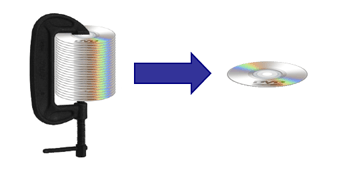
また、DTVの世界でも、圧縮は身近なものです。
上記で触れたAVCHDのように、デジタルビデオカメラの収録データを圧縮するために。
また、Macでの編集の際にも、Codecが活躍してます。適切なCodecで圧縮されたビデオデータを編集対象にします。非圧縮ビデオを使って編集していては、HDD容量やMacの能力ががいくらあっても足りませんから。
また、編集終了後、DVD-VideoやBlu-ray Disc Videoを作成する際にも、もちろんiPhone/iPod向けでも、適切なCodecで再圧縮して、最終作品を書き出さなくては(完成させなくては)なりません。
圧縮率を上げると、画質が悪くなる
さて、AVCHDビデオカメラで撮影する際、メニューの「画質設定」を変更することで、「画質低下してもいいから収録時間を延ばしたい」とか、逆に「収録時間は短くてよいからとにかく最高画質で」とか、ユーザは選択することができるようになっています。
メニューの「画質設定」:メーカのよって呼び方は異なりますが。
元データの容量と比較して、圧縮後の容量を何倍小さくできるかを「圧縮率」といいます。圧縮率を上げると、圧縮後の容量をより小さくできるのですが、一方で、画質は低下します。
もし、ユーザが圧縮率を変更できる場合には、画質低下と容量節約の両面から「バランス」を取らなくてはなりません。悩みどころではありますが、悩んでみる意味はあります。
例えば、撮影時、AVCHDビデオカメラやMPEG2 SDビデオカメラでは、ユーザは画質設定で「圧縮率」を変更できるようになっていますから、試し撮りを繰り返して、ご自分に最適な「画質低下と容量節約のバランス」を取ってくださいね。
HDVやDVは、圧縮率を変更できませんので、ビデオカメラまかせです。
また、最終作品をBlu-ray Disc Videoに焼きたい場合なども、「画質低下と容量節約のバランス」に悩むかもしれません。もちろん、BD-Videoを作りたいと思うほどのユーザなら、「容量のことは気にしないで良いから、とにかく高画質志向」でしょうから、こんな方は悩まないのかもしれませんね。
高性能なCodecほど、MacのCPU性能を要求する
上述したとおり、「同じ」Codecを使用してその圧縮率を上げると、ファイル容量は小さくなりますが、画質は悪くなります。では、別のCodecに切り替えたら...。
Codec技術の進歩はめざましく、高性能なCodecが登場しています。
例えば、AVCHDで使用されているMPEG-4 AVC/H.264 Codecは、これまでの主流だったMPEG2 Codecに比べ「高性能」で、「ファイル容量半分で、同等程度の画質が確保される」といわれます。
一方で、いいことばかりではありません。高性能なCodecほど、「重い」(処理に大変な負荷がかかる)のです。
ビデオカメラには、圧縮・伸張のための専用部品(ハードウェアエンコーダ)が搭載されていますので、高性能で重いCodecであっても処理できています。例えば、AVCHDビデオカメラには、MPEG-4
AVC/H.264 Codecを使って圧縮するエンコーダ・チップが搭載されています。
しかし、編集段階は違います。Macにはハードウェアは搭載されていませんので、CPUを酷使してソフトウェアエンコードするしかありません。高性能なMPEG-4
AVC/H.264 Codecは、その分処理が「重い」ので、充分な能力があるMacでないと気軽に扱えません。
AVCHDビデオカメラからの取り込みに関しては、Intel
Macでないとできない(PowerPC
Macは、AVCHDに非対応)のも、この理由からです。
また、編集に関しても、MPEG-4
AVC/H.264 Codecを編集段階に使うとなると、最新のMacラインナップでも処理が重すぎます。ちょっとしたエフェクトをかける度にレンダリング・再圧縮処理が発生しますが、そのたびに編集作業が滞ってしまうのでは、編集の快適性が確保されなくなってしまいます。そんなわけで、編集段階では、MPEG-4
AVC/H.264 Codecではなく、もっと軽い、別のCodecが使われます。
参考情報 [初級編] iMovieの編集工程で使われているCodec
参考情報 [基本編]
Final Cut Expressの編集工程で使われているCodec
参考情報 [中級編] Final Cut Proの native編集とTransCoding編集 |






